
- •Лабораторная работа №1
- •1. Отображение Ваших данных
- •2.1. Получение информации
- •2. Карта как набор слоев
- •2.1. Создание слоев
- •2.2. Работа со слоями
- •3. Нанесение данных на Карту
- •3.1. Показ данных в окне Карты
- •4. Выборки
- •4.1. Использование инструмента Стрелка
- •4.2. Выбор по запросу
- •5. Создание объектов на Карте
- •5.1. Редактирование Карты
- •5.2. Автоматическая трассировка
- •6. Работа с растровыми изображениями
- •6.1. Визуализация растрового изображения
- •6.2. Регистрация растрового изображения
- •7. Работа с Отчетом
- •7.1. Помещение Карты в Отчет
- •7.2. Размещение рамок на макете
- •7.3. Добавление текста в Ваш Отчет
- •7.4. Перемещение элементов Отчета на макете
- •7.5. Печать Отчета
3. Нанесение данных на Карту
Вы готовы нанести Ваши данные на Карту. Для начала всем Вашим данным должны быть присвоены географические координаты.
В этом упражнении Вы будете использовать файл с адресами больниц города Москвы и Карту улиц для того, чтобы показать местоположение этих больниц. В этом упражнении Вы изучите следующее:
открытие базы данных клиента в формате dBASE;
процедуру геокодирования;
и, наконец, данные будут показаны в окне Карты.
Сначала откроем файл данных в MapInfo:
Выполните команду Файл > Открыть таблицу. Появится диалог “Открыть таблицу”. Выберите каталог \MAPINFO\DATA\TUT_DATA\RUSSIA\MOSCOW, и имя каталога появится в окошке “Папка”. Для того, чтобы выбрать каталог, откройте папку MAPINFO, папку DATA, папку TUT_DATA, папку RUSSIA, папку MOSCOW.
В окошке “Тип файлов” выберите dBASE DBF. Укажите на файл BOLNICY.DBF. Нажмите кнопку “Открыть”.
Появится диалог “Файлы dBASE DBF”. Нажмите OK.
В окне Списка появятся записи о больницах города Москвы из dBASE-файла. Пролистайте список больниц и ознакомьтесь с данными.
3.1. Показ данных в окне Карты
Теперь мы покажем больницы на Карте улиц:
Сделайте окно с заголовком “M_STREET Карта” активным.
В панели Операции нажмите кнопку
 и
появится диалог “Управление слоями”.
и
появится диалог “Управление слоями”.Нажмите кнопку “Добавить”.
В открывшемся диалоге выберите BOLNICY и нажмите OK. Слой “BOLNICY” будет помещен под Косметическим слоем и над слоем улиц. Нажмите OK. Больницы будут представлены красными крестиками , которые были выбраны еще на этапе геокодирования.
Запись из поля “Адрес” таблицы BOLNICY теперь связана с определенной улицей поля “R_Name” таблицы M_STREET. Эта связь позволяет Вам посмотреть положение больниц на Карте Москвы. Теперь, когда Вы выберете часть больниц по какому-либо признаку, то сможете увидеть их географическое распределение на Вашей Карте.
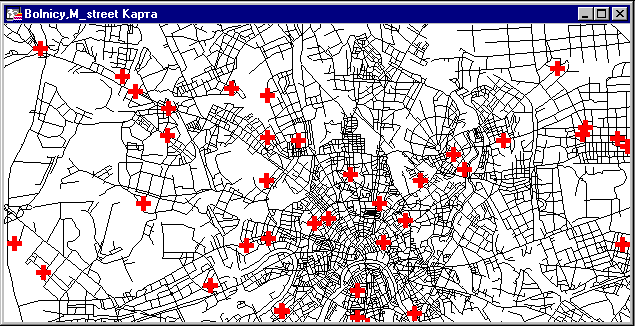
Предположим, Вы хотите получить информацию о больнице, представленной конкретным красным крестом:
Из панели Операции выберите инструмент Информация
 .
.Поместите указатель мыши на красный крестик и нажмите кнопку мыши один раз. MapInfo откроет окно “Информация”, в котором будет содержаться информация об объектах в данной точке. Укажите на запись о больнице мышкой, и откроется набор связанных с ней данных.
Для завершения урока выполните команду Файл > Закрыть все.
4. Выборки
Подлинная сила MapInfo заключается в способности организовывать и группировать данные. В данном упражнении мы будем тренироваться в использовании инструментов для создания выборок.
Мы будем оперировать с выборками на базе Карты областей России и Карты крупнейших городов России, а именно:
Выберем объекты с использованием инструментов Стрелка, Выбор-в-круге, Выбор-в-области и Выбор-в-рамке.
Сначала откроем таблицу RUS_OBL.TAB и таблицу CITY_200.TAB как Карты:
Выберите меню Файл > Открыть.
Выберите каталог \MAPINFO\DATA\TUT_DATA\RUSSIA, укажите на файл RUS_OBL.TAB и, держа нажатой клавишу CTRL, укажите на файл CITY_200.TAB.
Нажмите кнопку Открыть. В окне Карты будут показаны Карта административного деления России и Карта 200 крупнейших городов. Укажите на кнопку максимизации окна, чтобы развернуть эти Карты на все окно MapInfo.

